Navicat 17 (Edisi Bahasa Inggris), yang akan dirilis pada 13 Mei, menambahkan banyak fitur baru dan menarik. Setelah ini adalah alat Kamus Data. Ini menggunakan serangkaian layar GUI untuk memandu Anda melalui proses membuat dokumen kualitas profesional yang menyediakan deskripsi untuk setiap elemen data dalam database di berbagai platform server. Di blog hari ini, kami akan mempelajari lebih lanjut tentang kamus data, serta melewati langkah - langkah untuk membuat satu di Navicat 17.
Apa Itu Kamus Data?
Kamus Data mengandung nama, definisi, dan atribut mengenai elemen data yang disimpan di dalam database. Ini juga bisa digunakan untuk data yang didefinisikan sebagai bagian dari sistem informasi atau proyek riset. Ini mendeskripsikan arti dan tujuan dari setiap elemen data, dan menawarkan panduan pada interpretasi mereka, menyetujui arti dan representasi. Sebagai tambahan, Kamus Data menyediakan metadata tentang elemen data ini, yang mebantu delineating cakupan, karakteristik, juga aturan mereka yang mengatur penggunaan dan aplikasi mereka.
Kamus Data bermanfaat untuk beberapa alasan. Mereka:
- Memastikan konsistensi dan menghindari perbedaan data selama proyek.
- Mendirikan konvensi standar untuk penggunaan di seluruh proyek.
- Membina konsistensi pada koleksi dan penggunaan data di antara anggota tim.
- Memfasilitasi analisis data yang disederhanakan.
- Mempromosikan ketaatan kepada standar data.
Membuat Kamus Data untuk PostgreSQL Database dvdrental
"dvdrental" sample database adalah unduhan gratis yang dapat Anda gunakan untuk belajar dan berlatih PostgreSQL. Seperti yang mungkin Anda duga dari namanya, database rental DVD mewakili proses bisnis toko rental DVD.
Kami akan menggunakan alat Kamus Data Navicat 17 untuk membuat dokumentasi untuk itu.
Memilih Database
Meluncurkan alat Kamus Data sangat mudah, cukup pilih Alat -> Kamus Data… dari menu utama:
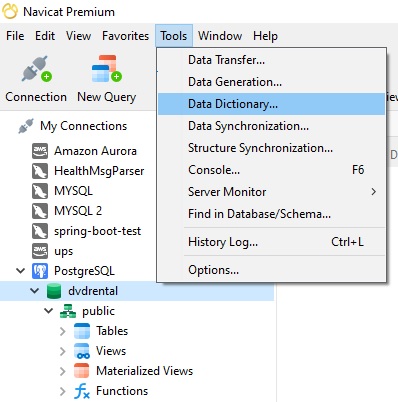
Itu akan meluncurkan yang pertama dalam serangkaian dialog yang akan memandu kita melalui proses membuat Kamus Data. Proses seperti ini yang memandu pengguna langkah demi langkah melalui serangkaian tugas dikenal sebagai wizard.
Dialog pertama ini memungkinkan kami memilih database yang ingin kami dokumentasikan. Perhatikan bahwa, jika kami memilih database di panel navigasi sebelum meluncurkan wizard kamus data, itu akan dipilih sebelumnya dalam dialog.
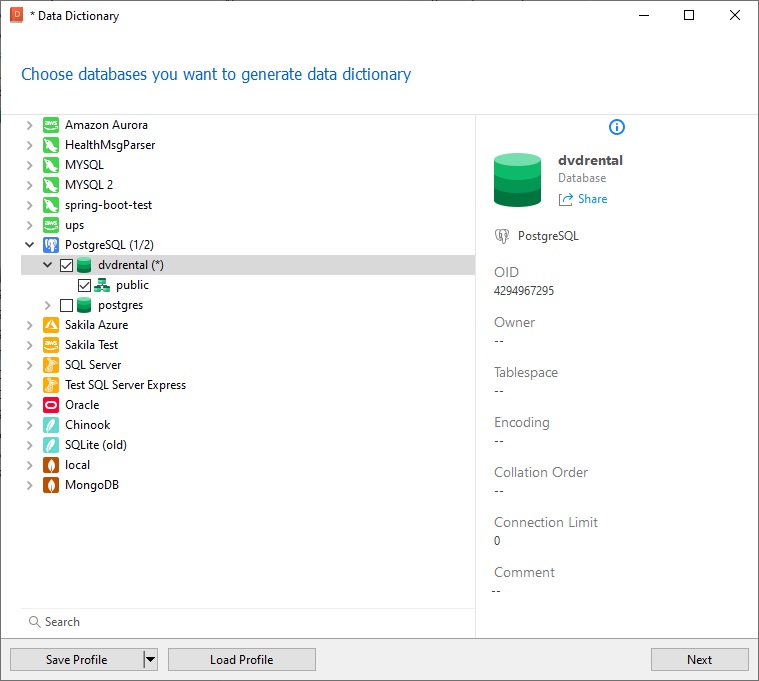
Pilih tombol Berikutnya untuk melanjutkan.
Memilih Objek
Pada layer berikutnya, kita dapat memilih objek database yang kita ingin masukkan ke Kamus Data kita, juga memesan ulang server, database, dan skema.
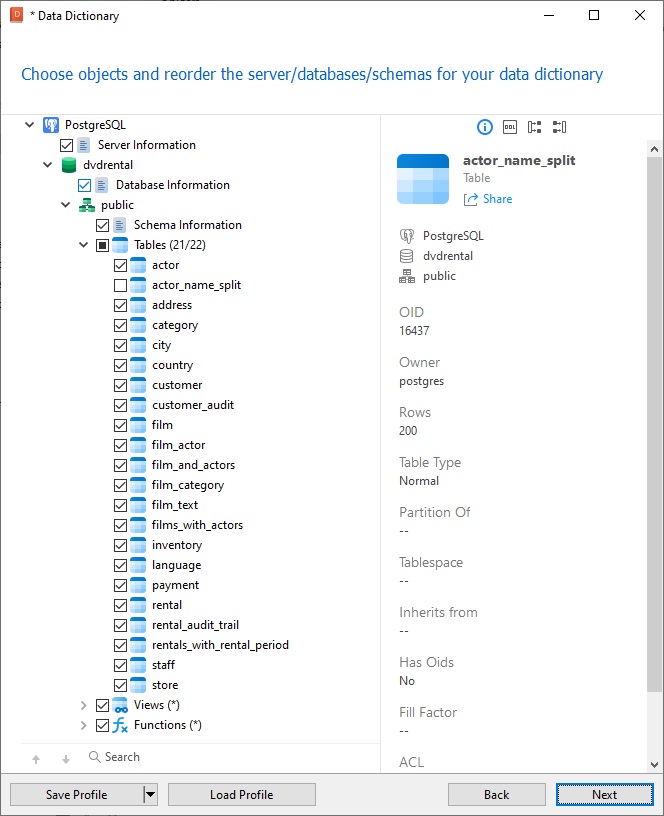
Jadikan default, alat ini akan menghasilkan beberapa informasi tingkat tinggi tentang database serta definisi untuk semua tabel, tampilan, dan fungsi. Namun, kami dapat memilih untuk menghilangkan semua ini jika kami ingin dengan melepaskan kotak centang yang terkait.
Ada bilah pencarian di bagian bawah layar untuk membantu menemukan objek:
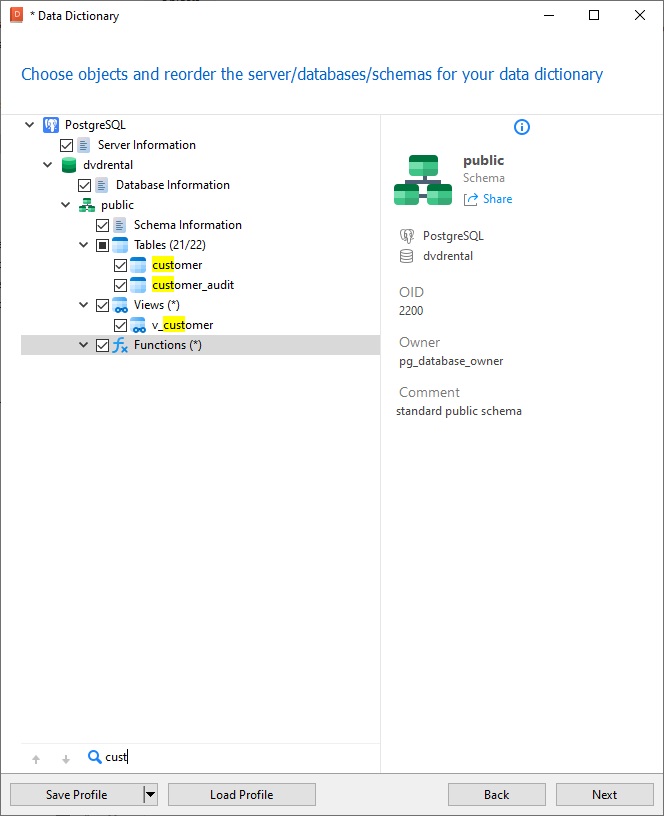
Template
Navicat menyediakan sejumlah template yang dapat dikustomisasi sepenuhnya:
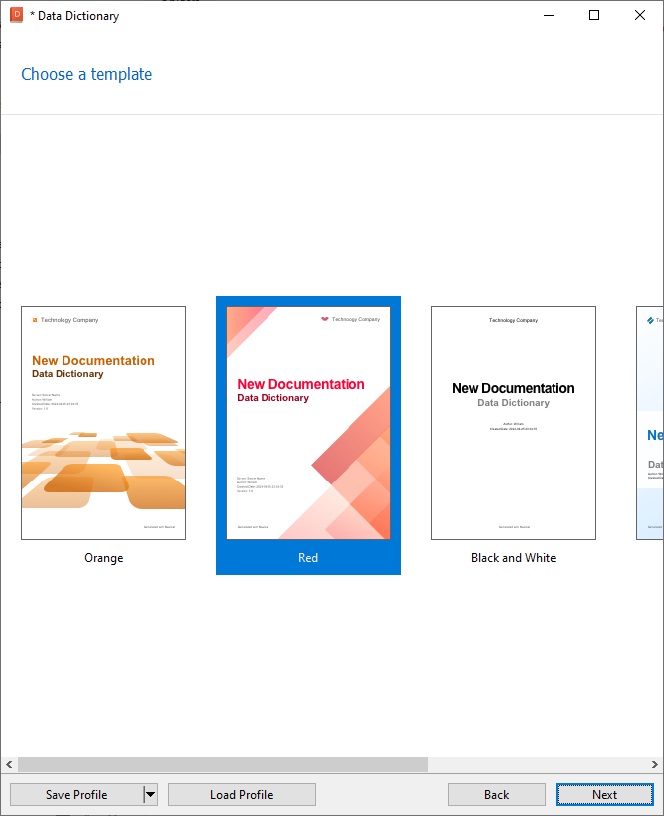
Setelah kita memilih template, kita dapat melanjutkan dan menyesuaikan setiap aspek penampilannya.
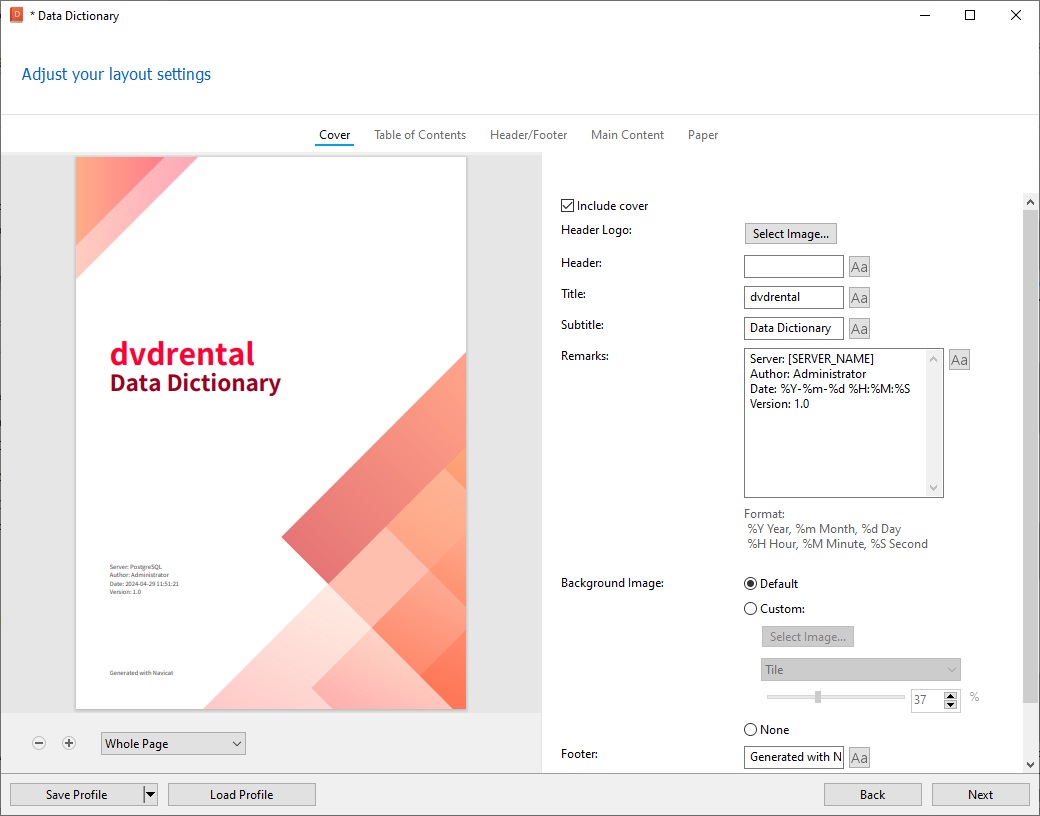
Bagian dokumen yang berbeda dapat diakses melalui header diatas layer. Ini termasuk:
- Cover
- Tabel Isi
- Header/Footer
- Isi Utama
- Paper
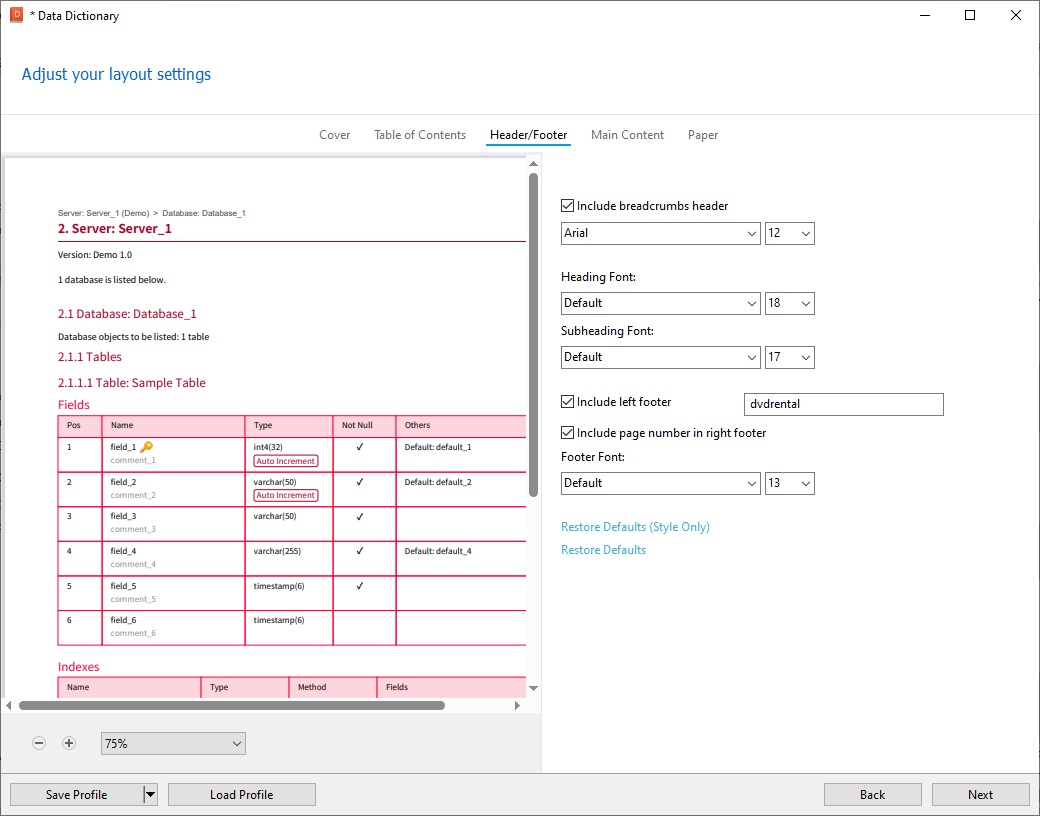
Menghasilkan Dokumen
Langkah terakhir adalah menyimpan Kamus Data ke dalam file. Dokumen akan disimpan sebagai file Portable Document Format (PDF):
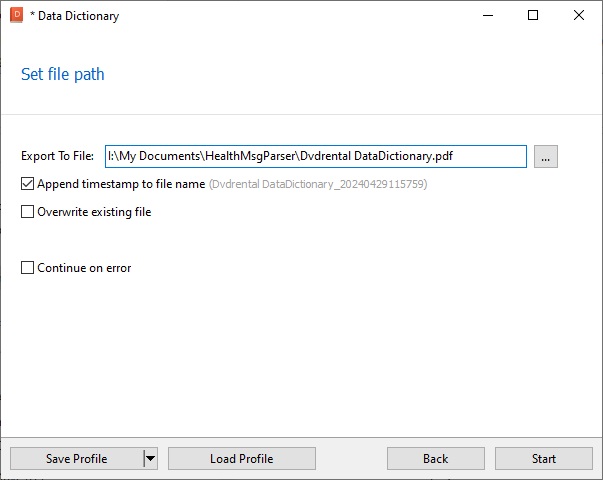
Setiap langkah pembuatan dokumen akan dilog in secara real-time sehingga kita bisa melihat apakah Navicat mengalami masalah selama proses.
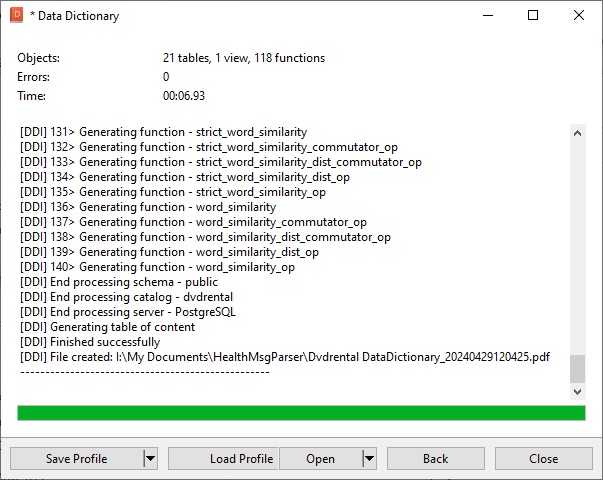
Kita dapat mengklik tombol Buka pada layer bagian bawah untuk menampilkan produk final dari program terkait:
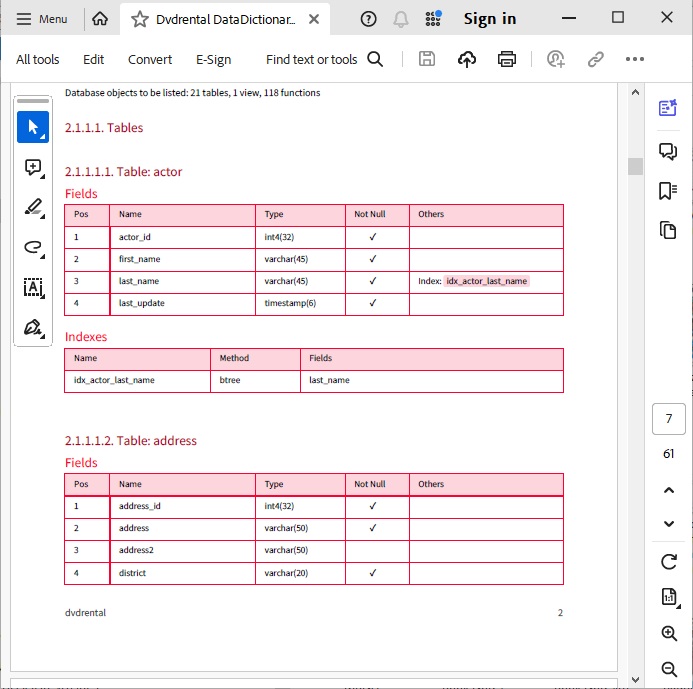
Kesimpulan
Di blog hari ini, kami belajar lebih banyak tentang Kamus Data, serta betapa mudahnya membuat satu di Navicat 17. Anda dapat mempelajari lebih lanjut tentang versi 17 (edisi bahasa Inggris) dengan mengunjungi Navicat Premium product page mulai 13 Mei dan seterusnya!